Slik slår du av smarte nedlastinger på YouTube og YouTube Music
Miscellanea / / April 02, 2023
Vi er ganske disiplinerte når det gjelder å fjerne søppelfiler på telefonene våre. Så, under en rutinesjekk, ble vi sjokkert over å finne YouTube som opptar rundt 2 GB lagringsplass. Snart fant vi at alternativet Smarte nedlastinger var synderen, som er aktivert som standard. Det vil sannsynligvis også stjele lagringsplassen din. Derfor, her er hvordan du slår av smarte nedlastinger på YouTube og YouTube Music.

Dette er ikke første gang vi har sett den beryktede oppførselen til automatisk nedlasting av en applikasjon. Apples Podcast-app var også skyldig i dette. I denne artikkelen har vi inkludert hvordan du sletter smarte nedlastinger på både YouTube og YouTube-musikk. Du kan frigjøre noen lagringsplass på Android eller iPhone etter å ha gjort dette. La oss begynne.
Merk: Dette er kun en YouTube Premium-funksjon. Så hvis du ikke har et premium-abonnement, vil du ikke bli påvirket av det.
Hva er smarte nedlastinger på YouTube
Vi har gitt funksjonen nok pinne tidlig i denne artikkelen, men den er absolutt ikke meningsløs. Hvis du har en "fyll den, lukk den og glem det"-holdning til telefonens lagring, er YouTubes smarte nedlastinger verdt det.

Det er en funksjon som automatisk laster ned videoer og musikk som du mest sannsynlig vil være interessert i, basert på seerloggen din. Derfor, på denne måten, er videoene og musikken du mest sannsynlig vil se neste gang, tilgjengelig offline. Vi vil også gjenta at denne funksjonen kun er tilgjengelig på YouTube Premium.
Nå som vi vet hva denne funksjonen handler om, la oss se hvordan du slår den av. Tross alt er du mest sannsynlig her fordi du ikke er en fan av funksjonen.
Slik slår du av smarte nedlastinger på YouTube
Slik kan du slå av smarte nedlastinger på YouTube-appen på iPhone og Android.
Trinn 1: Åpne YouTube-appen og trykk på Profilbilde-ikonet.
Steg 2: Trykk på Innstillinger.


Trinn 3: Trykk på "Bakgrunn og nedlastinger".
Trinn 4: Slå av bryteren for smarte nedlastinger.
Ved å gjøre dette forhindrer du automatiske videonedlastinger på YouTube. Videre, når du slår av bryteren, vil alle eksisterende smarte nedlastinger også bli slettet.


Men hvis du bare vil slette videoer lastet ned av Smart Downloads, gå videre til neste seksjon.
Slett videoer lastet ned av smarte nedlastinger på YouTube
Trinn 1: Åpne YouTube-appen og trykk på Bibliotek.
Steg 2: Trykk nå på Nedlastinger.


Trinn 3: Du kan nå se en seksjon kalt Smarte nedlastinger. Trykk på ikonet med tre prikker ved siden av den nedlastede videoen.
Trinn 4: Trykk på "Slett fra nedlastinger".

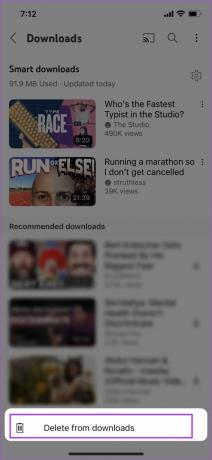
Men hvis du liker funksjonen og ønsker å finne en balanse mellom bruk av smarte nedlastinger og vedlikehold av lagringsplass, kan du justere innstillingene for smarte nedlastinger på YouTube.
Juster innstillingene for smarte nedlastinger på YouTube for å ta mindre plass
Slik kan du begrense lagringsplassen som skal brukes av Smart Downloads eller endre nedlastingskvaliteten slik at funksjonen ikke ender opp med å ta mye av lagringsplassen din.
Trinn 1: Åpne YouTube og trykk på profilikonet øverst til høyre.
Steg 2: Trykk på Innstillinger.


Trinn 3: Trykk på "Bakgrunn og nedlastinger".
Trinn 4: Velg nå "Juster smarte nedlastinger".


Trinn 5: Du har muligheten til å justere lagringsbruken automatisk basert på lagringsplassen din. Men hvis du vil angi en grense manuelt, trykk på Egendefinert.
Trinn 6: Du kan bruke glidebryteren til å angi grensen for lagringsbruk på YouTube-appen.


Trinn 7: Du kan også justere nedlastingskvaliteten ved å velge "Smart nedlastingskvalitet" og deretter velge en nedlastingsoppløsning.


Slik håndterer du funksjonen for smarte nedlastinger i YouTube-appen på iPhone- og Android-enhetene dine. Vi nevnte imidlertid også at smarte nedlastinger også er tilgjengelig på YouTube Music-appen, så her er hvordan du slår den av.
Slik deaktiverer du smarte nedlastinger på YouTube Music
YouTubes følgemusikk-app har også funksjonen for smarte nedlastinger. Det så imidlertid ikke ut til å være aktivert som standard på enheten vår. Likevel, her er hvordan du slår av det samme.
Trinn 1: Åpne YouTube Music og trykk på profilikonet øverst til høyre.
Steg 2: Trykk på Nedlastinger.


Trinn 3: Trykk på Innstillinger-ikonet på det øverste båndet.
Trinn 4: Slå av bryteren for smarte nedlastinger.
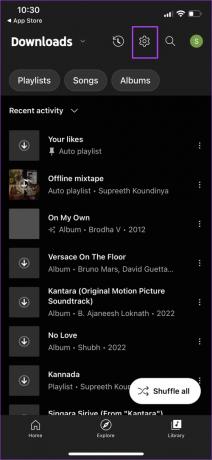

Slik slår du av smarte nedlastinger på YouTube Music. Men hvis du fortsatt vil bruke denne funksjonen mens du er oppmerksom på lagringsplassen, kan du justere de smarte nedlastingsinnstillingene på YouTube Music for å ta mindre plass.
Juster innstillingene for smarte nedlastinger
Trinn 1: Åpne YouTube Music og trykk på profilikonet øverst til høyre.
Steg 2: Trykk på Nedlastinger.


Trinn 3: Trykk på Innstillinger-ikonet øverst til høyre.
Trinn 4: Du kan finne glidebryteren for å justere og begrense lagringsplassen som tas opp av YouTube Music.


Eller du kan også velge alternativene for lydkvalitet og videokvalitet for å velge en spesifikk nedlastingsoppløsning.
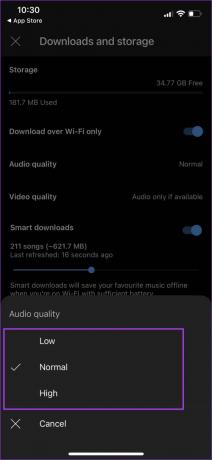

Sånn, det er alt du trenger å vite om hvordan du slår av smarte nedlastinger på YouTube og YouTube Music-appen. Men hvis du har flere spørsmål, kan du ta en titt på FAQ-delen nedenfor.
Vanlige spørsmål om smarte YouTube-nedlastinger
Nei. YouTube Smart Downloads er ikke tilgjengelig på gratisversjonen av YouTube.
YouTube sørger for at den kun laster ned innhold som kan passe godt innenfor lagringsgrensene dine.
Antallet videoer som lastes ned automatisk avhenger av den angitte lagringsgrensen og videooppløsningen.
Stopp automatiske nedlastinger
Vi håper denne artikkelen hjalp deg med å slå av smarte nedlastinger på YouTube og YouTube Music, og sparte litt lagringsplass. Men hvis du har flere problemer på YouTube og YouTube Music, sjekk ut veiledningene våre på fikse at YouTube ikke fungerer på Android og iPhone.
Sist oppdatert 27. mars 2023
Artikkelen ovenfor kan inneholde tilknyttede lenker som hjelper til med å støtte Guiding Tech. Det påvirker imidlertid ikke vår redaksjonelle integritet. Innholdet forblir objektivt og autentisk.



